PyCharm2020拥有智能化的Python编辑器,支持代码检查、web开发、导航和重构、远程开发能力等,具有简洁易维护的特点,为方便国人使用,小编带来了PyCharm2020汉化包,将程序全部汉化成中文界面,大大提高开发效率,需要的朋友可以下载!
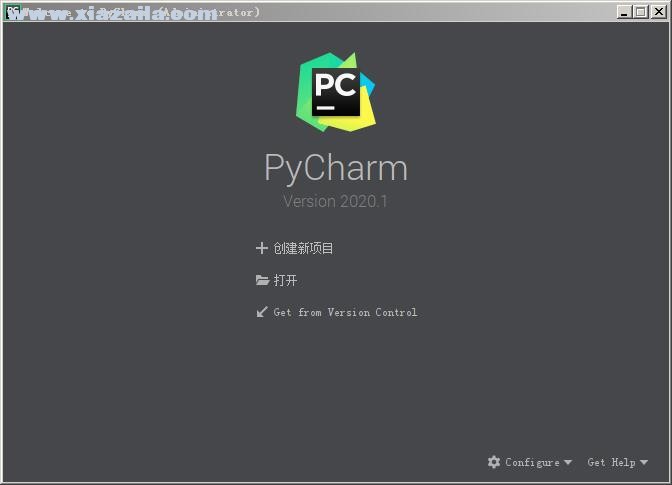
PyCharm2020汉化包使用方法
1、在本站下载安装PyCharm2020
2、接下来对软件进行汉化,将汉化补丁“resources_zh_CN_PyCharm_2020.1_r1.jar”移动到软件的lib目录中,默认为“C:Program FilesJetBrainsPyCharm 2020.1lib”
3、接着运行pycharm2020就是中文版了
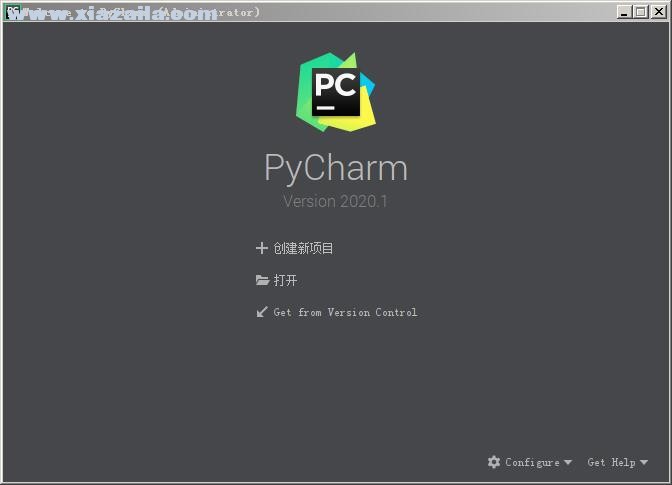
PyCharm2020新功能
【Web 支持(仅限专业版)】
1、Django模板的“添加导入”快速修复
在编写Python代码时,您可以键入任何可导入符号的名称,然后使用Alt+EnterPyCharm为您导入它。
2、Django模板中改进的代码完成
我们对Django模板代码完成的另一项改进是确保PyCharm遵守模板系统的“ builtins”设置。现在,您将为已配置的所有标签正确完成。
3、Vuex支持
如果您将Vue.js用于前端,则可能还会使用Vuex进行状态管理。PyCharm Professional Edition的Vue.js插件现在支持Vuex,除其他功能外,还将为Vuex状态对象提供适当的代码完成。
4、进一步改进
(1)JavaScript(和其他网络语言)的快速文档已得到改进。如果您想更多地了解JS代码中的任何符号,只需将鼠标指针悬停在该符号上或使用Ctrl-Q,您将看到其文档,其可见性以及定义位置。
(2)Pyramid项目不久前将其项目创建切换到Cookiecutter,现在PyCharm Professional Edition也支持该项目。只需使用“新项目”屏幕,您的新Pyramid项目将使用官方的Cookiecutter模板进行。
【版本控制】
1、互动式基地
如果您希望保持提交历史记录整洁,那么您一定对交互式重新定级非常熟悉。现在,我们使此操作变得更加容易,并且更加图形化。只需在历史记录中选择一个提交,单击鼠标右键,然后选择“从此处进行交互式变基”,我们将帮助您使git日志看起来很棒!
2、新的VCS提交工具窗口
如果您是那种喜欢原子提交并讲故事的开发人员,则可以在提交窗口和代码之间来回准备一切。我们已经简化了它:如果愿意,您可以选择使提交窗口在代码旁边显示为工具窗口。
3、新的和改进的分支弹出窗口
通常,当您在PyCharm(或我们的任何其他IDE)中看到事物列表时,可以开始键入以在此列表中进行搜索。但是,并非所有人都意识到这一点,因此我们现在在分支弹出窗口中添加了一个明确的搜索字段。我们还改进了其他几项功能,例如显示分支是否有传入或传出提交的指示,并使更新远程分支更加容易。
4、进一步改进
如果您的计算机上尚不存在Gy,PyCharm的新功能就是对其进行下载和安装,这是一个小的改进。
【蟒蛇】
1、使用调试器更智能地执行步进
PyCharm调试器是一个很好的工具,无需修改即可查看代码的实际功能。如果要查看较大语句中发生的情况,以前有时需要分界以获取中间结果。不再!PyCharm的智能步进使您可以轻松准确地接听所需电话。甚至更好:它现在是默认选项。
2、从PyCharm安装Python
对于我们的支持团队来说,一个常见的问题是:我已经安装了PyCharm,那么现在如何运行我的代码?现在,我们使在Windows上入门变得容易一些。如果PyCharm未找到任何安装的Python版本,它将建议从python.org下载并安装Python。
3、使用PyCharm维护requirements.txt
您是否添加了图书馆以更快地完成一些工作?如果您在代码中使用它,则该文件应位于requirements.txt中,并且PyCharm现在可以轻松地更新此文件。
4、支持noqa评论以禁止检查
可以进行代码查询和检查,以使您的代码看起来不错,并在您或其他人以后需要查看代码时更易于阅读。但是有时候他们会弄错,而您想抑制误报。PyCharm现在尊重`#noqa`注释,并在指定它们时禁止检查。
【IDE改进】
1、JetBrains单声道
作为开发工具方面的领先公司,我们希望尽一切努力使开发更好。而且,我们改进了其中一项基本要求:代码的字体。JetBrains Mono专为编程而设计,现在在PyCharm中默认启用。
2、LightEdit
Python的伟大之处在于它可以用于许多小事情,例如备份脚本。由于您的备份脚本不是项目的一部分,因此我们希望您可以轻松使用PyCharm对其进行编辑。新的LightEdit模式使这成为可能。如果您从资源管理器中打开文件,或者使用`charm` CLI工具打开文件,则可以在不创建项目的情况下编辑单个文件,并且只能完成有限的代码。
3、可拆分终端
现在,同时运行多个命令并同时查看其输出变得更加容易:只需在PyCharm中的终端上单击鼠标右键,然后选择“垂直拆分”即可。当然,如果您愿意,也可以选择水平拆分终端。
4、简化状态栏的配置
状态栏始终是可配置的,但是我们只是使它的配置更加简单!只需右键单击状态栏,然后精确选择要查看的内容以及您希望隐藏的内容。这应该使在使用错误数量的空格的项目上工作变得容易一些。
【数据库(仅限专业版)】
1、改进了从数据库导出数据
数据是新油,因此有时您需要导出数据。现在,我们有了一个全新的导出对话框,可以轻松地精确预览导出数据的外观。另外,现在还可以导出到Excel!
2、SQL脚本运行配置
是否有一组要按定义顺序应用于数据库的SQL文件?我们简化了操作:只需在项目中全部选中它们,单击鼠标右键,然后选择“运行”。您可以在现在弹出的“运行配置”窗口中对文件重新排序。





软件评论 您的评论需要经过审核才能显示
网友评论